のんびり趣味のナイフメイキング
たまにしかしていないナイフメイキングの備忘録として、 次回製作の参考のために記録していきます。 ※過去の記事内容は随時、追加・訂正等をしますが悪しからず。 また、不精者につき管理が不十分なので、コメントは見落としてしまう場合があります・・・
WORDでの描き方・・・その1
デザインの描き方として以前にも記事にしたので内容が重複しますが、
WORDでのデザインの描き方をもう少し詳しくご説明します。
まずWORDを開き、全画面にせずドラッグ&ドロップで
ナイフの画像を挿入します(図形挿入でもできます)。
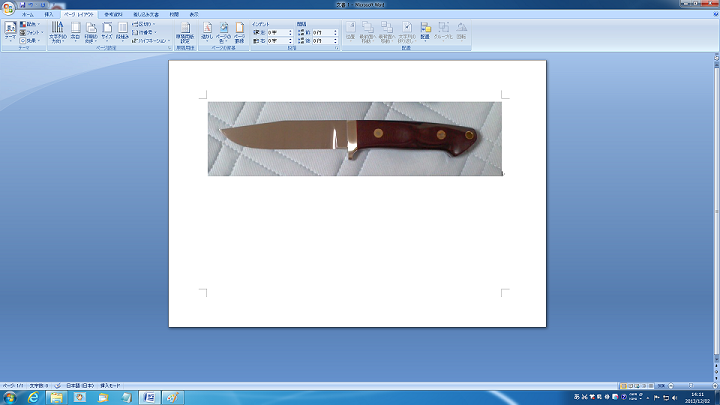
次に、挿入タブから図形を選び、フリーフォームを選択します。
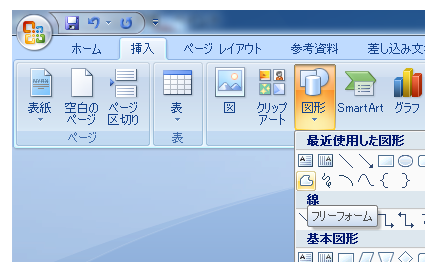
ポイントから右回りにナイフの外形の任意の頂点をクリックして行きます。
(各頂点の位置はその2で説明します)

ポイントまで一周すると図形が完成します。
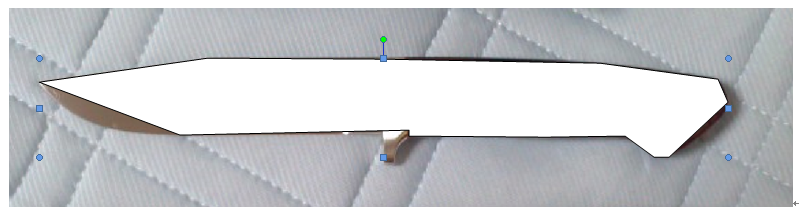
これを編集しやすいように線に色を付け、
(書式タブ→図形の枠線→赤など目立つ色を選択)
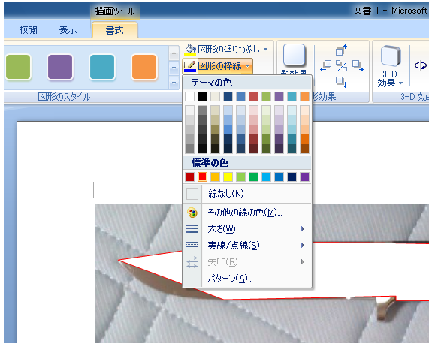
図形の塗りつぶしをなしにします(書式タブ→「塗りつぶしなし」を選択)
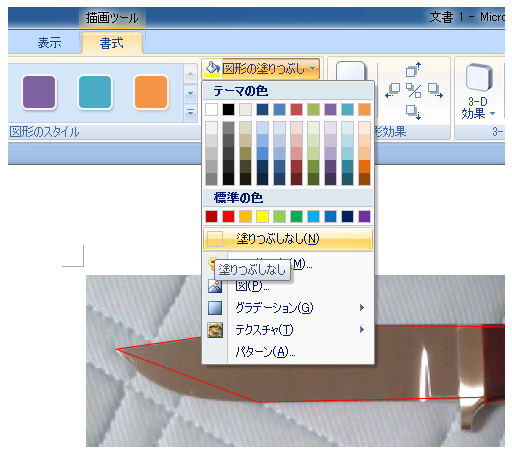
すると、下の画像が見やすくなります。
次にその図形を右クリックして「頂点の編集」を選択します。
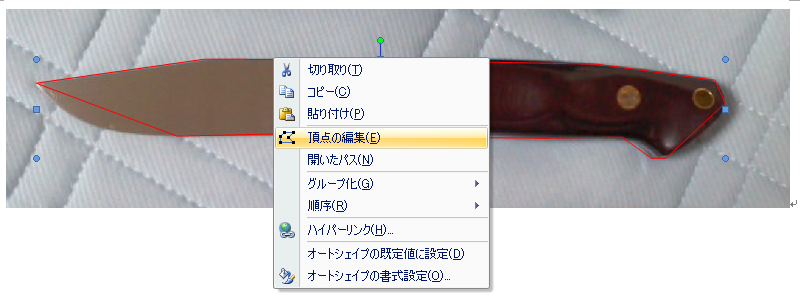
・・・その2に続きます。
WORDでのデザインの描き方をもう少し詳しくご説明します。
まずWORDを開き、全画面にせずドラッグ&ドロップで
ナイフの画像を挿入します(図形挿入でもできます)。
次に、挿入タブから図形を選び、フリーフォームを選択します。
ポイントから右回りにナイフの外形の任意の頂点をクリックして行きます。
(各頂点の位置はその2で説明します)
ポイントまで一周すると図形が完成します。
これを編集しやすいように線に色を付け、
(書式タブ→図形の枠線→赤など目立つ色を選択)
図形の塗りつぶしをなしにします(書式タブ→「塗りつぶしなし」を選択)
すると、下の画像が見やすくなります。
次にその図形を右クリックして「頂点の編集」を選択します。
・・・その2に続きます。
PR
コメント
プロフィール
HN:
HILTS
性別:
男性
カテゴリー
最新記事
(11/01)
(03/04)
(01/31)
(12/22)
(10/29)
P R
